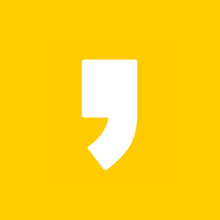IP 주소 변경 방법 (1분이면 충분!)
[WIN 10 기준, IP 주소 바꾸는 방법! - 쉽고 간편합니다!]
- 인터넷을 하다 보면 어쩌다가 일부 웹페이지, 또는 전체가 먹통이 되는 경우가 있습니다. 그럴 땐 IP 주소 변경이 해결 방법으로 될 수도 있습니다.
제가 이 팁을 올리는 이유는 다름 아닌, 트위터가 어제부터 계속 접속이 먹통이었습니다. 처음에는 트위터 서버 오류인가 싶어서 놔두었는데, 뭔가 느낌이 싸...해서 검색을 해보니 다른 분들은 정상적으로 트윗할 거 다 하시는데 저만 안되더군요?

방법을 찾다가 IP 주소 변경이 혹시 정답인가 싶어서 해당 방법을 시도해봤더니? 오, 해결됐습니다^^ 좋은데요?
어쨌든 IP 주소 변경 방법은 해보시면 매우 간단합니다. 이런 식으로 IP 문제 때문에 잘 안될 경우, 해당 방법을 한번 시도해보세요.
* 여러분의 컴퓨터나 네크워크 상황 or 공유기 관련 사항으로 이 방법이 되지 않을 수 있습니다. 부디 너그러운 양해 부탁드리겠습니다.
* WIN 10 기준입니다.
1. IP 주소란 무엇이죠?






- 바로 설명해 드리기 전, 그냥 넘어가기 뭔가 아쉬워서 한번 IP 주소에 대해 간단히(?) 설명해 드리고 IP 주소 변경에 대해 가르쳐드리고 싶습니다. 겸사겸사 지식도 쌓을겸 좋지 않습니까? (응??)
바로 IP 주소 변경 방법을 확인하고 싶으신 분은, 거침없이 스크롤을 쭉 내리셔서 곧바로 해당 항목으로 넘어가 주시면 감사하겠습니다^^



1-1. 개요
- IP 주소(Internet Protocoladdress)란, IP에 대해 패킷을 송수신하는 기기를 판별하기 위한 번호로, IP 주소는 IP 네트워크상의 정보 기기를 식별하기 위해서 지정하는 네트워크층 식별용 번호입니다.
데이터 링크 층의 MAC 주소를 물리 주소(Physical Address)라고 하는 것에 대응, 논리 주소(Logical Address)라고도 불립니다. IP의 버전(IPv4와 IPv6)에 따르고, IPv4의 IP 주소(IPv4 주소)와 IPv6의 IP 주소(IPv6 주소)가 있습니다.



애초 RFC 791로 IP를 정의했을 때, IP가 현재의 IPv4에 해당하는 것에서 협의에선 단지, IP 주소라고 호칭했을 때 IPv4의 IP주소를 의미하는 때도 있습니다.
IP 주소는 IPv4에서 32bit, IPv6에서는 128bit의 수치로, 이 수치 가운데 MSB(최상위 비트)에 가까운 측을 네트워크부, LSB(최하위 비트)에 가까운 측을 호스트 부로서 구별합니다.
네트워크 부가 네트워크를 지정하고 호스트 부가 그 네트워크 내의 기기를 지정하며, 네트워크부과 호스트 부의 구별에는 서브넷 마스크를 이용합니다.
1-2. 표기



- 통상적으로 도트가 있는 십진 표기, 혹은 도트 어드레스(dot address)라고 불리는 0-255 숫자 4조(8bit×4=32bit)를 닷으로 이은 기법으로 표기됩니다.
(예) 192.168.0.1
gethostbyname() 이나, inet_aton() 등, IP 주소를 해석하는 구현 일부에서는 이하와 같은 표기도 허용하고 있습니다.



1. 숫자가 3조일 때, 세 번째가 16bit로 해석된다.
(예) 192.168.1 (=192.168.0.1)
2. 숫자가 2조일 때, 2조는 24bit로 해석된다.
(예) 192.11010049 (= 192.168.0.1, 168×2562+0×256+1 =11010049)



3. 도트가 없을 때는 단일 32bit 수로 해석되며, 긴 IP 주소(long IP address)이라고도 불린다.
(예) 3232235521 (=192.168.0.1, 192×2563+168×2562+ 0 × 256 + 1 = 3232235521)
4. 각 숫자는 0x를 전치하면 16진수, 0을 전치하면 8진으로 해석된다.
(예) 0xC0A80001 (= 192.168.0.1)
(예) 0xC 0.0250.1 (= 192.168.0.1, (C0→192, 250→168)



이러한 표기는 URL Standard에서 URL 일부분으로서 정의되고 있으나 단, operating system(OS)이나 애플리케이션(예: 웹 브라우저 소프트), 네트워크 기기 등에 따라서는 이용할 수 없는 것이 있습니다.
또, 악의가 있는 사람이 피싱 사이트 등의 URL을 위장하기 위해 이용하는 예도 있으므로 주의가 필요합니다.
1-3. IP 주소 부여



- 글로벌 IP 주소는, 우선 인터넷 레지스트리로부터 ISP에 정리된 단위로 부여됩니다. 이것을 배당(allocation) 이라고 합니다.
ISP는 말단의 이용자(개인, 법인 등)에 대해, 이용 계약에 근거해 IP 주소를 지급하는데 이를 할당(assignment)이라고 합니다.



일찍이 일부 대학이나 IT 기업이 비영리로 인터넷을 지지하던 시절에는 레지스트리로부터 이러한 조직에 직접 할당되는 예가 많았지만, 오늘날에는 상용 ISP가 발달했기 때문에 신규 할당에서는 그러한 예가 적습니다.
인터넷 레지스트리도 IANA → RIR (Regional Internet Registry) → NIR (National Internet Registry) → LIR(Local Internet Registry)와 같은 계층 구조가 존재합니다.
개인 계약자의 경우, 글로벌 IP 주소 1개를 동적으로 할당하는(접속마다 IP 주소가 바뀌는 일이 있다) 것이 대부분입니다.



다만 ISP나 계약 플랜에 따라서는 프라이빗 IP 주소나 ISP Shared Address를 할당하는 것(CATV 접속에 많다), 글로벌 IP 주소 1개를 고정으로 할당하는 것, 복수의 글로벌 IP 주소를 고정으로 할당하는 것도 있습니다.
할당의 통신 프로토콜은 다이얼 업 접속에서 PPP, ADSL·FRB 등에서는 PPPoE, CATV나 공중 무선 LAN(핫 스팟)에서는 DHCP에 의하는 것이 일반적입니다.
법인 계약의 경우, DNS나 메일 등의 각종 서버를 운용하는 케이스가 많다는 것과 VPN(가상 전용망) 등에 의한 거래처 등과의 데이터의 교환에 있어서 IP 주소에 의한 인증이나 액세스 제한이 있는 것 등의 이유가 있습니다.
이럴 땐 다수(많은 것은 4개에서 16개 정도)의 글로벌 IP 주소를 고정으로 할당하는 계약이 일반적입니다.
덧붙여, 가정이나 조직 내에서의 프라이빗 IP 주소의 할당은 DHCP(전용 서버 외 일반용으로 이른바 광대역 라우터에 실장 되어 있다)에 의하는 것이 일반적입니다.
다만, 서버나 라우터의 LAN 측 등 고정 IP 주소가 있어야 하는 것이나 할당을 엄밀하게 관리하고 싶은 경우에는 고정 IP 주소의 할당을 합니다.
1-4. IP 고갈 문제?



- 최근, 특수한 용도의 것을 제외하면 모든 IPv4의 글로벌 주소를 누군가에게 할당한 상태가 되고 있습니다. 즉, IPv4의 글로벌 주소에 빈 곳이 없고 인터넷상에 공개하는 IP 기기의 증설이 불가능한 문제가 발생하고 있습니다.
부동산에 비유하면, 지금까지는 신규 분양으로 토지가 제공되어 건물을 지을 수 있었으나 분양할 토지가 없어지면서 기존 건물이 세워진 토지를 재개발하지 않는 한, 새로운 건물을 지을 수 없게 된 상태입니다.
이미 2017년 2월 15일, LACNIC(남아메리카 관리기관)의 IPv4 주소 재고가/11블록 이하가 되었고 AFRINIIC(아프리카 관리기관)를 제외한 4개의 RIR로, IPv4 주소 재고 고갈 최종 단계가 되었습니다. 그래서 이 고갈 문제의 대책으로, IPv6의 보급이 진행되고 있습니다.
2. IP 주소 변경 방법



- 이제 IP 주소 변경 방법을 살펴봅시다. 우선 다음이나 네이버 등에서 [아이피 주소 확인]을 검색하셔서 여러분의 아이피를 확인해보세요.


그러면, 이런식으로 여러분의 아이피가 나옵니다. 주소 확인 간단하죠? 나중에 어떻게 아이피가 바뀌는지 알수 있도록 기억을 해두시는게 좋습니다.

- 윈도우 작업 표시줄 검색창에서 [장치 관리자]를 입력, 해당 메뉴로 들어갑니다.

장치 관리자로 들어가셨으면, [네트워크 어댑터] 항목에서 [Realtek PCie GbE Family Controller] 항목으로 들어가세요.

해당 항목으로 들어가셨으면, [고급] 탭을 클릭 -> [속성]에서 [네트워크 주소]를 클릭하시고, 우측에 [값] 항목을 체크합니다. 처음 해당 항목을 들어가시면 [없음]에 체크되어있을 것입니다.

여기서 12자리 숫자를 입력해야됩니다, 열 자리 까지는 0000000000 이렇게 입력을 하시고, 나머지 두 자리 숫자는 여러분 임의대로 입력하시면 됩니다. 저는 35로 입력해보겠습니다.
입력하신 뒤, 확인을 클릭하세요.

정상적으로 진행이 되면, 잠시 인터넷 연결이 끊겼다가 [네트워크 변경이 감지되었습니다] 라는 화면으로 바뀌면서 인터넷이 다시 접속 됩니다. 재부팅 하실 필요 없습니다.

이렇게 아이피가 변경되었습니다. 참 쉽죠? IP 주소 변경은 손만 빠르면 1분 안에 완료 가능할 정도로 쉽고 간편합니다.
혹시, 어떠한 사유로 IP에 문제가 생긴다면 이런 식의 방법으로 IP 주소를 바꾸어서 다시 시도해보시면 정상적으로 접속할 수 있사오니, 한번 시도해보시기 바랍니다.
'유틸, 유용한 사이트' 카테고리의 다른 글
| 추석 편성표 (특선영화 등) (0) | 2020.09.30 |
|---|---|
| 폐가전 무료수거 완벽 설명 (0) | 2020.08.22 |
| 광복절 TV 편성표 안내 (0) | 2020.08.15 |
| 민방위 사이버교육 조회 (2020년 최신) (0) | 2020.07.30 |
| 무료 폰트 사이트 추천 (0) | 2020.07.10 |